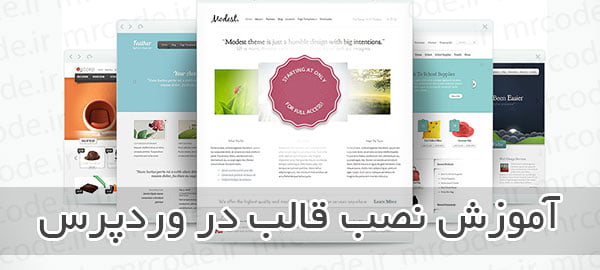
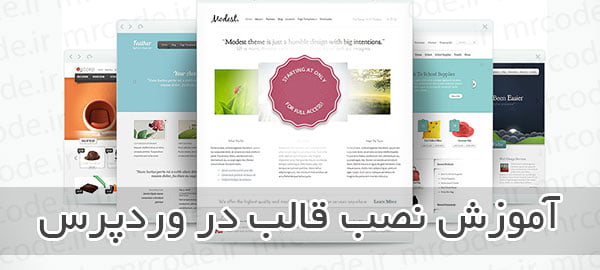
این بار تصمیم داریم با هم نحوه ی نصب یک قالب جدید بر روی وردپرس و راه اندازی آن را مرور کنیم. نصب قالب در وردپرس به چند روش قابل انجام است که در ادامه به بررسی این روش ها خواهیم پرداخت.
نصب و فعالسازی قالب
عموما فایل قالبی که جهت نصب در اختیار شما قرار میگیرد، یا به صورت فشرده است و یا اینکه درون یک پکیج به صورت فولدر به شما ارائه میشود. بر اساس اینکه فایل قالب به صورت 0000ff;">zip باشد یا به صورت فولدر آن را در اختیار داشته باشید میتوانید از روش های زیر برای نصب استفاده کنید.
نصب قالب با استفاده از FTP
در این روش شما باید فولدری که شامل فایل های قالب است را در اختیار داشته باشید. توجه داشته باشید که استفاده از فایل فشرده برای این روش چندان مناسب نیست و ممکن است برای شما دردسر ساز شود. بنابراین فولدر قالب را آماده کرده، با استفاده از یک کلاینت 0000ff;">FTP مثلا 0000ff;">FileZilla به هاست خود متصل شوید. سپس به فولدر زیر مراجعه نمایید :
|
1
|
wp-content/themes/
|
و فولدر قالب را در این محل آپلود کنید.
نصب قالب با استفاده از فایل منیجر هاست
در این روش بهترین کار این است که حتما از فایل فشرده استفاده نمایید. برای انجام این کار کافی است به فایل منیجر هاست خود مراجعه کرده و در محل نصب وردپرس خود به آدرس زیر مراجعه کنید :
فایل فشرده را در پوشه ی بالا آپلود کرده و سپس آن را 0000ff;">extract کنید.
نصب قالب از طریق کنترل پنل مدیریت وردپرس
برای انجام این کار ابتدا در پنل مدیریت وردپرس از منوی “نمایش” به زیر منوی “پوسته ها” بروید. سپس در بالای صفحه بر روی دکمه 0000ff;">Add New یا 0000ff;">“افزودن پوسته تازه” کلیک کنید.
در صفحه ی جدیدی که برایتان باز میشود بر روی لینک بارگذاری کلیک کنید.
حالا فایل فشرده ی قالب را از روی کامپیوترتان انتخاب کرده و در پایان بر روی دکمه نصب کلیک کنید. توجه کنید که فایل فشرده حتما باید دارای فرمت 0000ff;">zip باشد.
نصب از طریق جستجو
روش دیگر نصب قالب بر روی وردپرس این است که نام قالب مورد نظر خود یا ویژگی هایی که مایلید قالب شما داشته باشد را در بخش “0000ff;">جست و جو” وارد کنید تا لیستی از قالب هایی که با معیارهای مورد نظر شما همخوانی دارند برایتان به نمایش گذاشته شود. سپس کافی است قالب مورد نظر را انتخاب کرده و بر روی لینک نصب کلیک کنید. که البته این روش تنها زمانی توصیه میشود که قالبی که مد نظر شماست، رایگان باشد، راست به چپ شده باشد، در سیاره وردپرس موجود باشد و شما از قبل آن را انتخاب کرده باشید و نام آن را بدانید.
فعال سازی قالب در وردپرس
برای فعال سازی قالب جدیدی که نصب کرده اید کافی است به شکل زیر عمل کنید.
– در کنترل پنل مدیریت وردپرس از منوی “نمایش” به زیر منوی 0000ff;">“پوسته ها” بروید.
– در روی قالب مورد نظر روی دکمه “فعال کردن” کلیک کنید تا قالب مورد نظرتان فعال شود.
نکات مهم پس از فعالسازی قالب :
اکثر پوسته های جدید و امروزی، پس از فعالسازی نیاز به اعمال تنظیماتی خاص دارند تا بتوانند به شکل ظاهری اصلی خود برسند. بنابراین اگر قالبی را فعال کردید و سپس به صفحه ی اصلی سایت خود مراجعه کردید و چیزی که دیدید هیچ شباهتی با آنچه باید می دیدید نداشت، نترسید، وقت اعمال تنظیمات است. تنظیمات قالب ها یا از طریق پنل مدیریتی اختصاصی آنها انجام میگیرد و یا از طریق پنل تنظیمات پوسته در خود وردپرس. بنابراین به هر دو سری بزنید و با تنظیمات قالب جدیدتان به خوبی آشنا شوید.
اگر قالب شما به همراه محتوای نمونه ارائه میشود، برای استفاده از محتوای نمونه به بخش0000ff;"> “ابزارها” و سپس 0000ff;">“درون ریزی” بروید تا محتوای نمونه را در سایت خود درون ریزی نمایید.
اگر قالب شما به این نیاز دارد که برای صفحه اصلی آن یک برگه ایستا انتخاب کنید و یا اینکه لازم است برگه ی نوشته های خود را مشخص کنید، کلیه ی این تنظیمات را میتوانید به سادگی و با مراجعه به منوی 0000ff;">“تنظیمات” و سپس زیر منوی “خواندن” در بخش0000ff;"> “در برگه نخست نمایش داده شود” بر روی سایت خود اعمال کنید.
و در آخر اینکه سریع خسته نشوید، بعضی از پوسته ها با کمی دردسر و صرف وقت راه می افتند و آماده ی کار میشوند. بنابراین اگر میدانید که پوسته ای که انتخاب کرده اید را دوست دارید و این پوسته مناسب کار شماست، حسابی روی آن کار کنید تا بالاخره آن را راه بیاندازید.